
Interagieren mit Text in einem Foto mithilfe von „Live Text“ in der App „Fotos“ auf dem Mac
In der App „Fotos“ kannst mithilfe von Live Text den Text, der in einem Foto erscheint, kopieren und verwenden. Du kannst z. B. den Text eines Straßenschilds kopieren und dann in eine Textnachricht oder E-Mail einsetzen. Du kannst die Bedeutung vom Wörtern nachschlagen, eine Websuche durchführen und sogar Text in eine andere Sprache übersetzen. Wenn auf einem Foto eine Telefonnummer, Website oder E-Mail-Adresse gezeigt wird, kannst du diese verwenden, um einen Anruf zu tätigen, eine Website zu öffnen oder eine E-Mail zu adressieren.
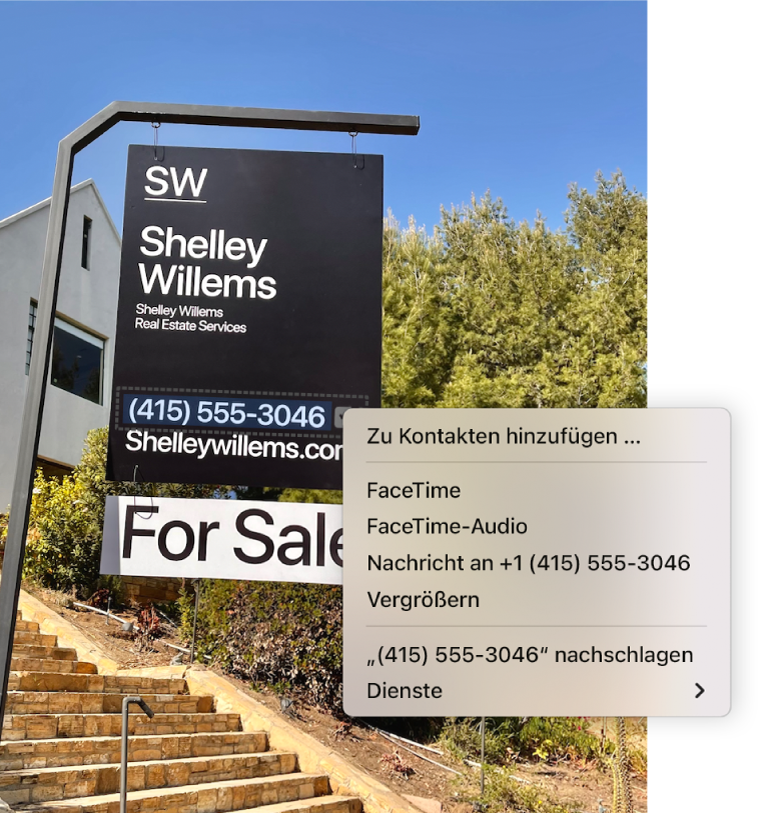
Öffne in der App „Fotos“
 auf dem Mac ein Foto, das Text enthält.
auf dem Mac ein Foto, das Text enthält.Positioniere den Zeiger über dem Text und bewege ihn dann, um den Text auszuwählen.
Führe einen der folgenden Schritte aus:
Text kopieren: Klicke bei gedrückter Taste „ctrl“ auf die Auswahl und wähle „Kopieren“ (oder drücke die Tastenkombination „Befehl-C“). Anschließend kannst du den Text in ein anderes Dokument oder in eine andere App einfügen.
Bedeutung von Text nachschlagen: Klicke bei gedrückter Taste „ctrl“ auf die Auswahl und wähle „[Text] nachschlagen“.
Text übersetzen: Klicke bei gedrückter Taste „ctrl“ auf die Auswahl, wähle „[Text] übersetzen“ und wähle dann eine Sprache aus.
Hinweis: Die Übersetzungsfunktion ist nicht in allen Sprachen verfügbar und ist möglicherweise in einigen Ländern oder Regionen nicht verfügbar.
Im Internet nach dem Text suchen: Klicke bei gedrückter Taste „ctrl“ auf die Auswahl und wähle „Mit [Websuchmaschine] suchen“.
Text mit anderen Personen teilen: Klicke bei gedrückter Taste „ctrl“ auf die Auswahl und wähle „Teilen“ und anschließend, wie du den Text teilen willst.
Telefonnummer kontaktieren: Klicke bei gedrückter Taste „ctrl“ auf die Auswahl oder klicke auf den Abwärtspfeil
 und gib dann an, ob du die Nummer anrufen, einen FaceTime-Videoanruf oder -Audioanruf starten oder eine Nachricht an die Nummer senden willst.
und gib dann an, ob du die Nummer anrufen, einen FaceTime-Videoanruf oder -Audioanruf starten oder eine Nachricht an die Nummer senden willst. E-Mail-Adresse kontaktieren: Klicke bei gedrückter Taste „ctrl“ auf die Auswahl oder klicke auf den Abwärtspfeil
 und gib dann an, ob du eine E-Mail verfassen oder die E-Mail-Adresse zur App „Kontakte“ hinzufügen willst.
und gib dann an, ob du eine E-Mail verfassen oder die E-Mail-Adresse zur App „Kontakte“ hinzufügen willst.Zu einer Website navigieren: Klicke bei gedrückter Taste „ctrl“ auf die Auswahl oder klicke auf den Abwärtspfeil
 , öffne dann den Link in deinem Browser oder verwende die Übersicht, um die Website-Informationen anzuzeigen.
, öffne dann den Link in deinem Browser oder verwende die Übersicht, um die Website-Informationen anzuzeigen.